打开高通AR官网https://developer.vuforia.com//

2、需要我们进行登陆,如果没有账号的话,需要先进行注册。
3、注册时需要注意密码设置:密码必须包含至少8个字符,至少有1
个数字和1个大写或者小写字母。
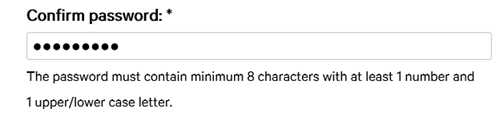
4、注册完毕后进行登陆,选择Downloads,来下载UnitySDK。
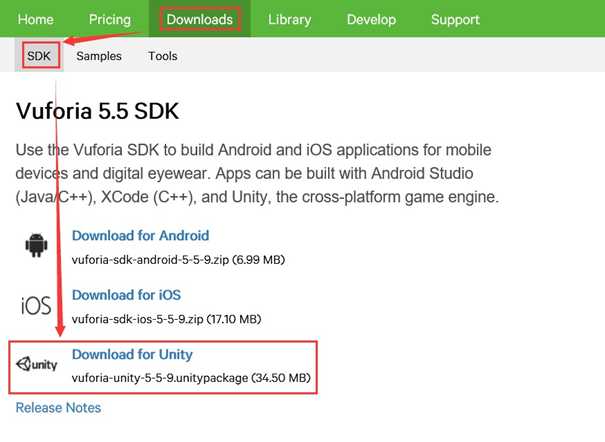
5、首先创建密钥管理账号,添加名称,选择Mobile,选择Starter – No Charge。完成后点击Next
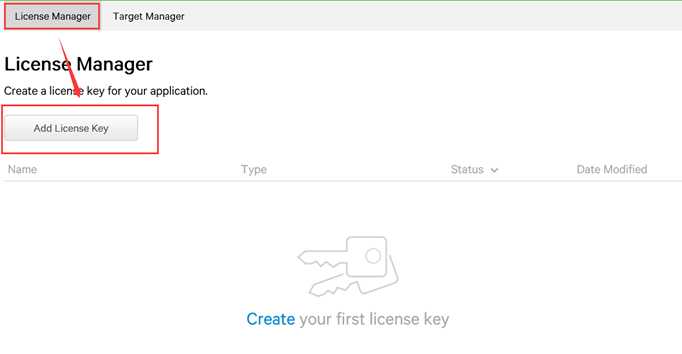
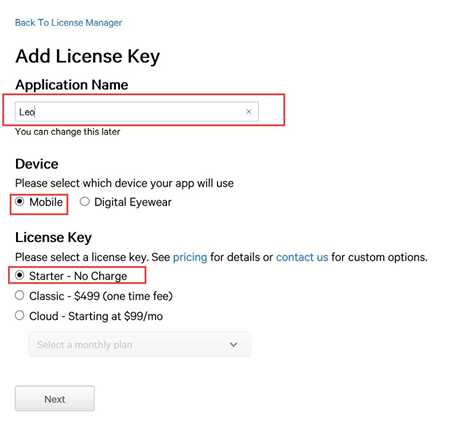
6、点击对勾,点击Confirm。密钥管理账号就创建完成
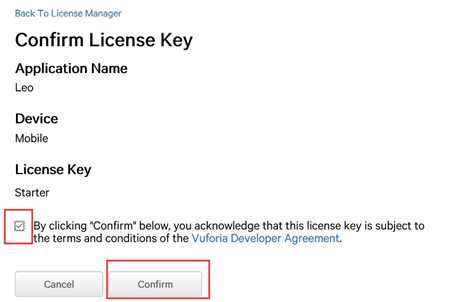

7、点击账号名称,会见到当前的密钥。我们可以创建一个记事本,将密钥保 存到本地。
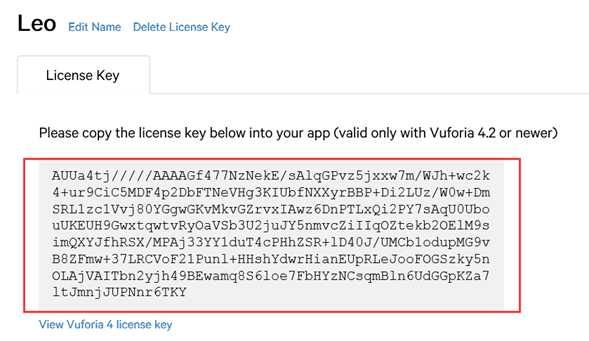
8、选择Target Manager,选择Add Database。在Creat Database面板中,输入名称,选 择Device,并点击Creat。
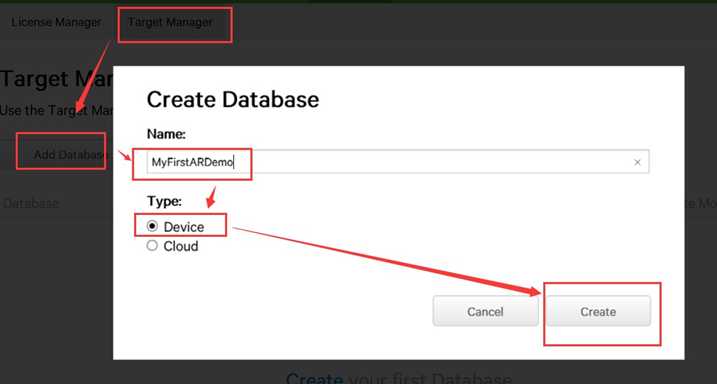
9、创建的MyFirstARDemo的Database就创建好了。
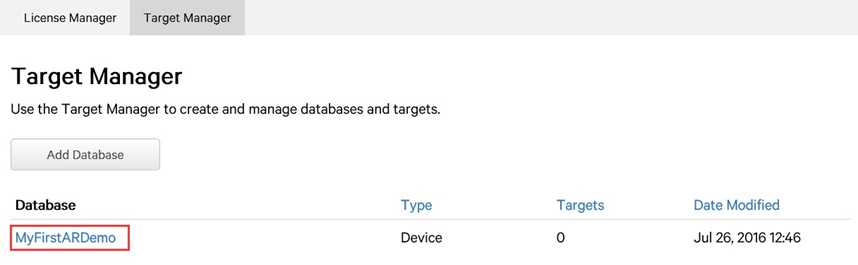
10、点击MyFirstARDemo后,会出现MyFirstARDemo界面,我接下来点击Add Target来添 加识别物体。
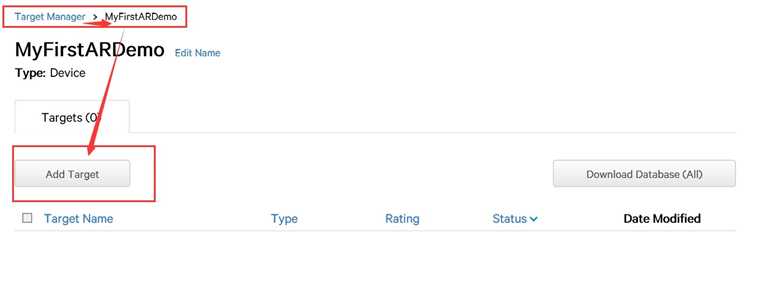
11、选择类型为Single Image;选择File,选择要识别的图片;输入图片的宽度,最好是2的倍 数。例如:512*512、1024*1024;输入自定名称;点击Add
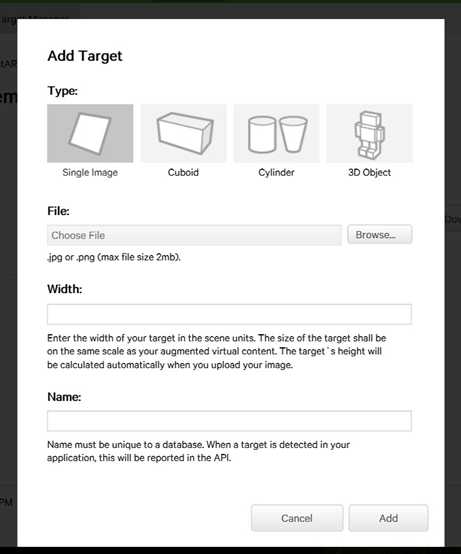
12、这样我们就为当前的Database创建了一个Target。Rating就是识别等级,识别等级越 高越容易识别出来。
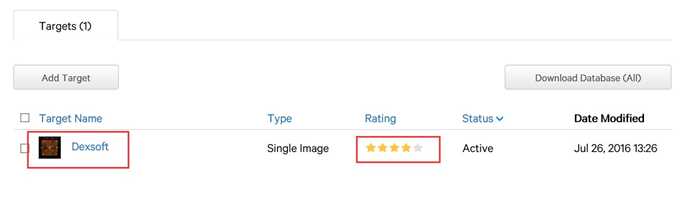
13、可以点击FirstTarget进入图片详细说 明,点击左下方Show Featurse观察 识别点。图片对比度越高,越容易识别。
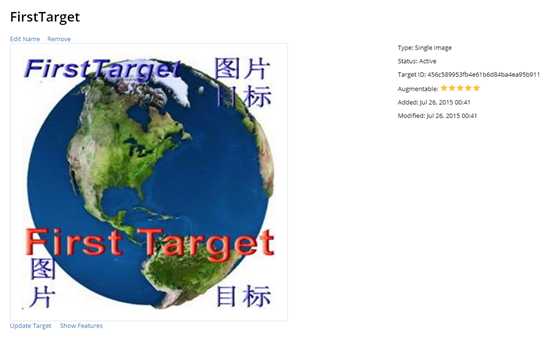
14、选择要下载的Target,并选择Unity Editor后开始下载当前的识别包。
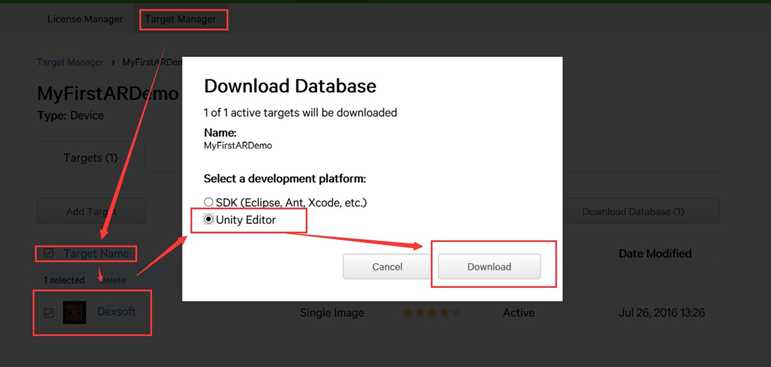
15、使用Unity创建工程文件,并先后把vuforia-unity-5-5-9和MyFirstARDemo导入到unity中。导入后,我们可以在Editor中查看我们的识别图片

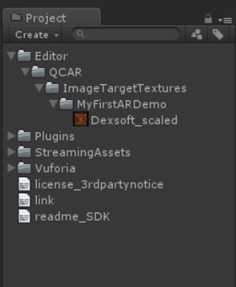
16、在工程面板中找到Vuforia –Prefabs – ARCamera和ImageTarget,并拖拽到层级面板中。 并且将场景自带的Main Camera删掉。
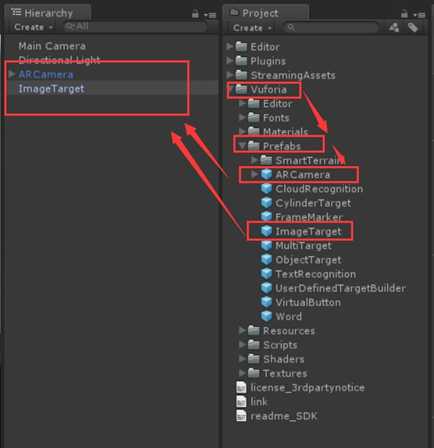
17、选中ImageTarget,在ImageTarget Behaviour设置要识别的Database和Image Target。
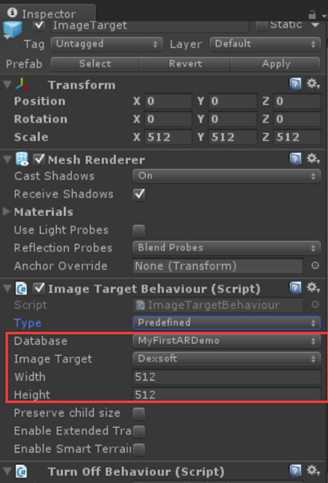
18、选择ARCamera,在Vuforia Behaviour中App License Key输入我们创建的密钥管理账户的 密钥,并选择 World Center Mode 选择FIRST_TARGET。

19、在 Data Set Load Behaviour 这个Component内,要启动所选择的辨识图片Data Set封包; 故勾选 Load Data Set XXX 和其之下的 Activate」。在 Web Cam Behaviour 这个Component内, Camera Device 可指定外部装置有链接的实 体摄影机;之后发布到行动装置上时,此部分会自动更改为程序自行获取到的行动装置附属摄 影机。
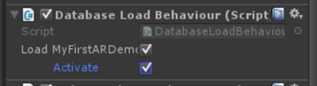
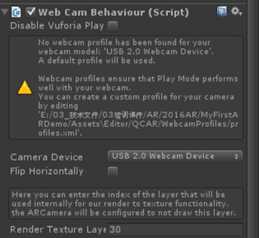
20、在「Keep Alive Behaviour」这个Component内,将Keep AR Camera Alive勾选。「Keep AR Camera Alive」是当Unity更换Scene时,也可以将Qualcomm AR的对象保存下来继续使用。勾选后会出现更多细部的选项,好指定要保留下来的组件部分。
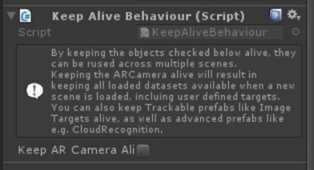
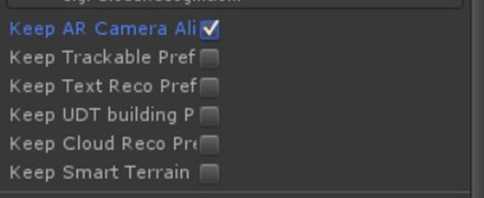
21、我们创建一个球体,并将其设置为ImageTarget的自物体,并调节Sphere大小。

22、完成后,点击运行测试。高通一般要发布成Mobile手机版本。

原文:https://www.cnblogs.com/wangjia123/p/13954758.html